PDFCREATOR looge igast dokumendist kiiresti PDF -fail

- 2184
- 453
- David Willms
Sisu
- Kuidas pdfcreator töötab
- Paigaldus
- Esimene algus
- Dokumentide säilitamine
- Automaatne säilitamine
- E -posti saatmis- ja tulistamisfailide saatmine
- Tegevus pärast säilitamist
- Peened seaded ja kaitse pdf -fail
PDF -vorminguga võib -olla kõik. See on üks mugavamaid salvestusvorminguid elektrooniliste dokumentide jaoks, mis toetavad erinevaid seadmeid, erinevaid opsüsteeme ja paljusid erinevaid rakendusi.

Kui soovite muuta mis tahes teksti või graafilist dokumenti PDF -ks koos terve hiireklõpsuga? Installige rakendus tasuta PDFCREATOR.
Kuidas pdfcreator töötab
PdfCreator on virtuaalne printer. Ei, ta ei prindi midagi, vaid jäljendab ainult - sunnib teisi programme "mõtlema", et ta on tõeline printer. Kui kasutaja saadab printimiseks dokumendi, edastab programm faili, mitte päris printeri, vaid PDFCREATOR. Ta omakorda teisendab ja säilitab selle PDF -vormingus. Ühesõnaga teisendab PDFCreator kõigi rakenduste PDF -failideks, kus on olemas trükifunktsioon.
Lisaks teab ta, kuidas:
- Teisendage failid JPG, PNG, TIFF ja TXT -vorminguteks.
- Kaitske PDF -faile krüptimise ja digitaalse allkirja abil.
- Saada tulemused e -posti teel.
- Ühendage mitu dokumenti üheks.
Taotlus tasuta isegi äriliseks kasutamiseks. Muide, et installida samaaegselt PDFCREATOR koopiaga see serverisse.
Paigaldus
Vaikimisi PDFCREATOR abil on lisatud lisa - PDF arhitekt 4 - PDF -faili redigeerija tasuliste funktsioonidega. Kui teil pole seda vaja, pange lipp installijasse installijasse "Ekspertide seaded".
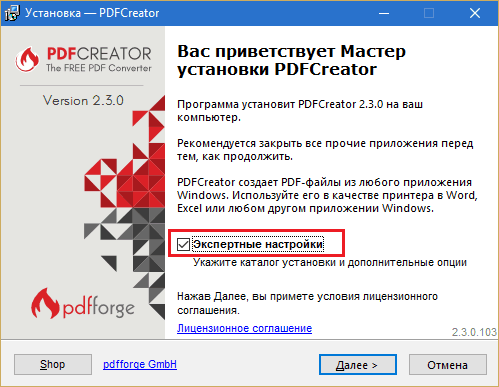
Ja siis jaotises "Komponentide valik"Ühendage kõik, mis on seotud arhitektiga 4.
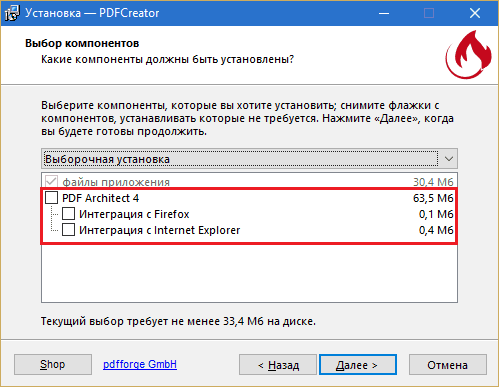
Esimene algus
Installige soovitud rakenduse sätted ja profiil PDFCreator esimesel käivitamisel (klõpsates töölauale).
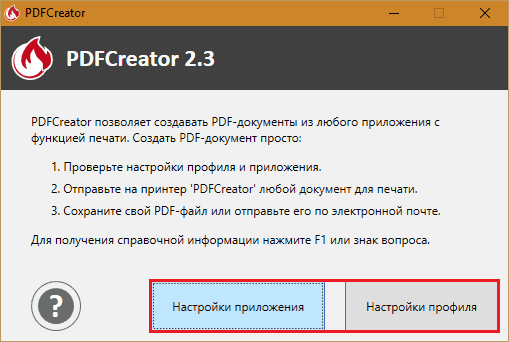
Pange tähele vahekaardi rakenduse sätteid "On tavalised"Käsunupp asub"Teisendada abiga PdfCreator"Dirigendi kontekstimenüüs.
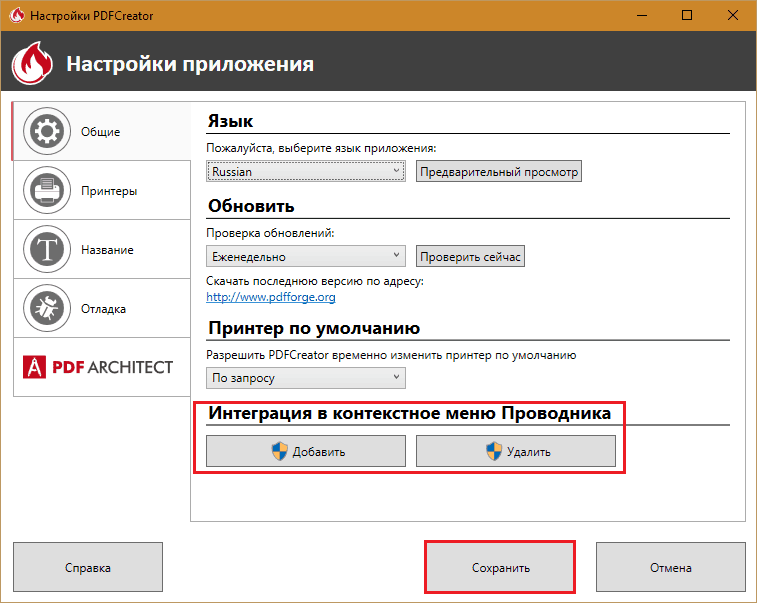
Pärast selle funktsiooni sisselülitamist saate teisendada dokumendid PDF -i ilma neid avamata.

Profiiliseadetes installitakse erinevat tüüpi failide säilitamise parameetreid, mallid luuakse, sihtkaustad määratakse jne. Analüüsime kõige olulisemaid võimalusi programmi kaalumisel.
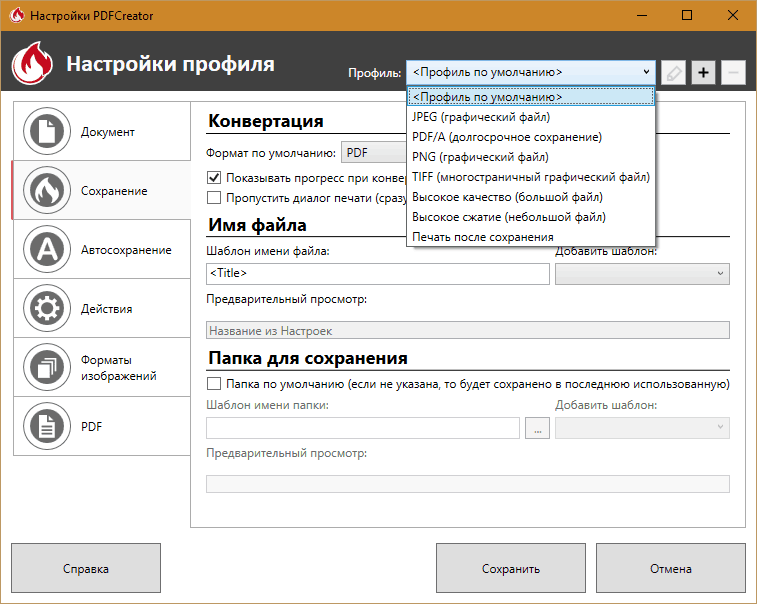
Dokumentide säilitamine
Üks PDFCreator käivitamise võimalusi juba mainisin- see on meeskond dokumendi kontekstimenüüs. Teine võimalus on menüü "Plomm"Programmis, kus see dokument on avatud. Prindiseadetes piisab virtuaalse printeri valimisest (nagu näidatud alloleval ekraanipildil) ja vajutage nuppu Saadavalmis.
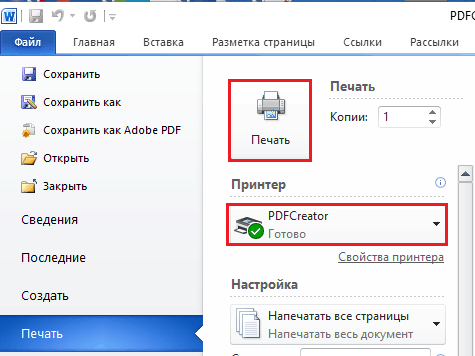
Järgmisena avate sellise akna:
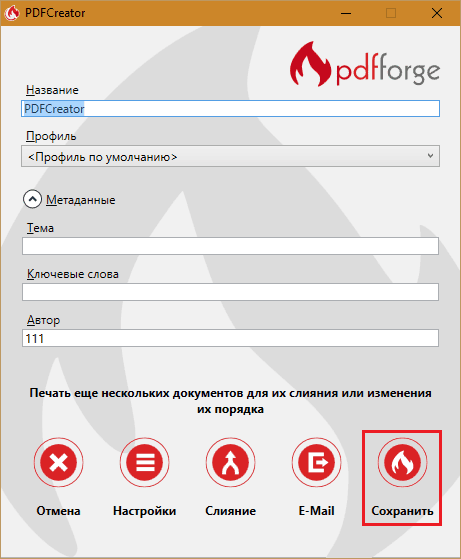
Selles peate määrama loodud faili nime, profiili (kui te pole seda eelnevalt loonud, saate valida ühe eelnevast eelnevast või vajutada nuppu "Sätted"Ja tutvustage vajalikke parameetreid) kui ka soovi korral väljade" teema "," märksõnad "ja" autor "täitmiseks.
Vajutage viimast sammu "Kokkuhoid".
Automaatne säilitamine
Kui peate mitu faili ümber sõnastama ja salvestama need ühte kausta, saate veenduda, et ülal kuvatud aken ei kuvata. Selleks minge profiili sätetesse, avage jaotis "Avtoscravia"Ja pange märk"Luba automaatne kaitse".
Vajadusel märkige "Kasutage ainulaadseid failinimesid"Ja valige nime moodustamismall (näiteks lülitage automaatne lisamine automaatne lisamine, loomise kuupäev jne. P., Kuidas see välja näeb - näidatud reas "Eelvaade"). Ärge unustage ka sihtkausta täpsustada.
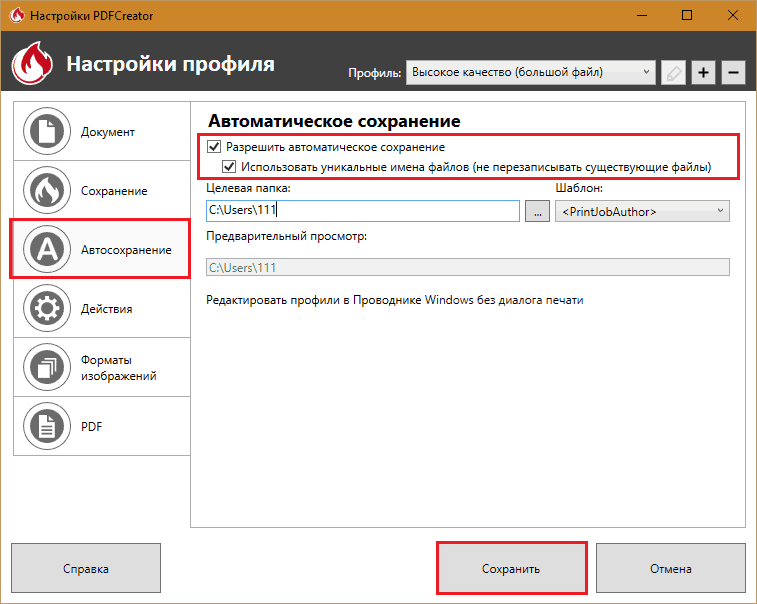
Tulemus salvestatakse PDF -vormingus. Kui vajate teist, avage vahekaart "Säilitamine"Ja muutus"Vaikevorm".
E -posti saatmis- ja tulistamisfailide saatmine
Funktsiooni valimisel "Saatmine e -kiri"PDF -i looja laadib ümber vormindatud dokumendi meiliskliendile. Peate lihtsalt adressaadi märkima ja kirja saatma.
Ühendamisel - mitme objekti ühendamine üheks, loob programm virtuaalse "trükikoda". Pärast uue PDF -faili kõigi osade kogumist klõpsake nuppu "Kõigi ühinemine".
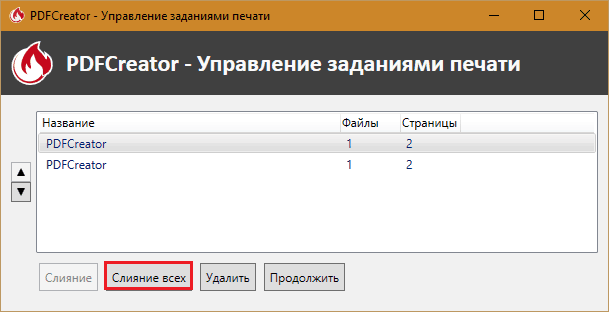
Tegevus pärast säilitamist
Pärast tulemuse säilitamist ei lõpe PDF -i looja töö. Kasutajal on võimalus teha mitu toimingut uue failiga uue failiga. Näiteks avatakse automaatselt vaatamiseks, printimiseks (füüsilisel printeril), täiendage kaanet, laadige serverisse FTP poolt alla, saatke e -post jne. D. Toimingute täielik loetelu on jaotises "Toimingud"Profiili sätetes. On lubatud valida mitu toimingut korraga, näiteks avatud ja seejärel printimiseks avatud.
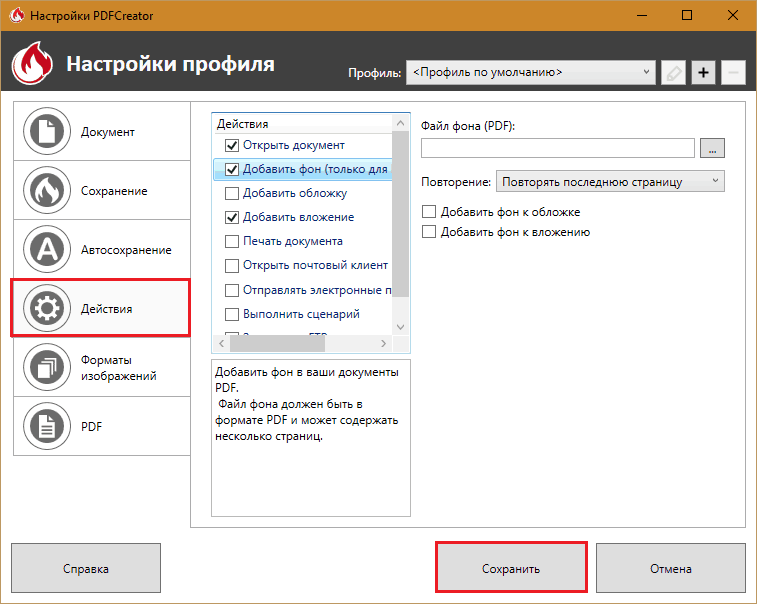
Peened seaded ja kaitse pdf -fail
Lõpliku PDF -faili parameetrid on seatud jaotisse "Pdf". Siin on 4 vahelehti:
- "On tavalised", kus nad tähistavad vormingu versiooni, samuti orientatsiooni, värvimudelit ja lehe tüüpi.
- "Kokkusurumine" - siin osutage kokkusurumise tüüp (JPEG, ZIP), selle koefitsient ja piltide lahutamine pärast tihendamist.
- "Kaitse" - võimaldab teil seadistada faili avamiseks parooli, määrata krüptimise tase ja määrata kasutajatele luba.
- Vahekaardil "Allkiri"PDF -dokumendi digitaalse allkirja installimise parameetrid.
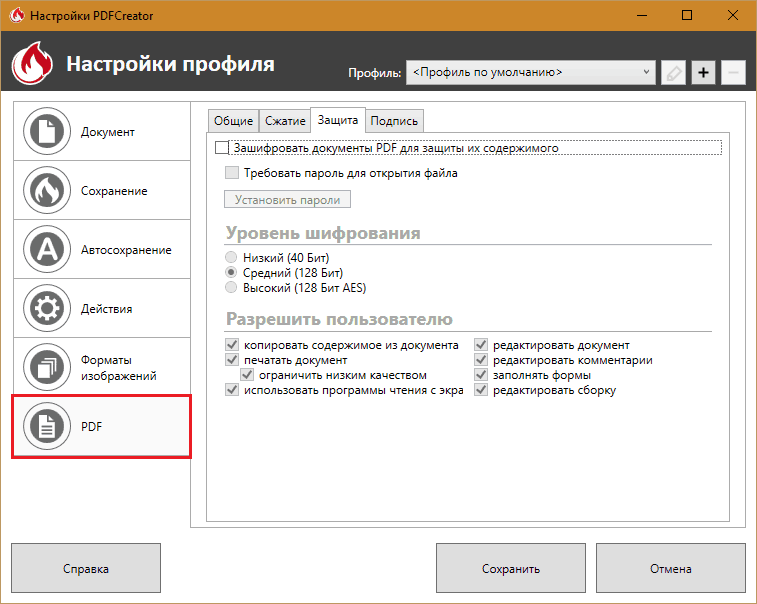
Võib -olla on siin kõik, mida peate teadma PDFCREATORI kohta. Minu arvates pakub ta väga häid võimalusi, mis varem või hiljem tuleb kasuks. Eriti tasuta. Miks mitte kasutada?
- « Google Hangouts korraldab veebiseminarid ja veebikonverentsid tasuta
- Veebikaamera saab kõik parimad veebikaamerad »

